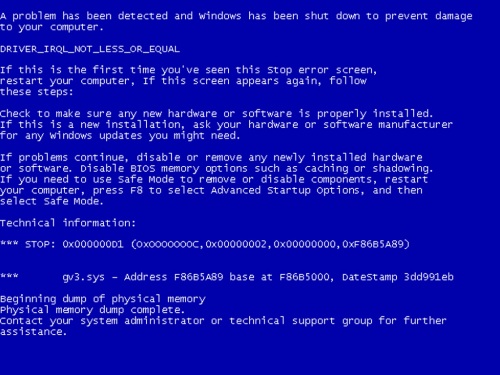
General mente un pantallazo azul es por algun componente de hardware dañado,un driver en conflicto o desactualizado, o muchas otras razones
TIPOS DE VOLCADO DE MEMORIA
Existen tres tipos de volcado de memoria, los cuales están activados desde: botón derecho sobre Mi PC, propiedades, pestaña de avanzado y botón de inicio y recuperación:1) Minidump (64 KB). Realmente vale para poco y no es la mejor opción Si la tenemos activada, nos generará un "minidump" en \windows\minidumpUna vez que tenemos ya nuestro archivo lo siguiente es realizar el debugg , para esto utilizaremos las herramientas de microsoft
2) Kernel.dmp: opción intermedia: solo se vuelca el kernel (núcleo) y en la mayoría de los casos es suficiente para diagnosticar el error. Genera el archivo MEMORY.DMP en la carpeta Windows.
3) Completo. Para que el DMP completo funcione y no salga "corrupto", es obligatorio tener el archivo de paginación en la misma partición en la cual tenemos Windows. Generará igualmente en ella el archivo MEMORY.DMP
WinDbg
Download page for the latest 32-bit packages.
Download page for the latest 64-bit packages.
Despues de instalarlo podemos descargar los Symbol Paths
Symbol packages for a variety of Windows versions.
o si tenemos salida a internet no necesitamos descargar Symbol paths , WINDBG los descargara en su momento solo los que necesitemos
Ahora hay que configurar los Symbol paths de esa manera arrancamos el programa de análisis que hemos instalado: WINDBG y en el menú "File", "Symbol File Path" colocamos:
SRV*C:\WINDOWS\Symbols*http://msdl.microsoft.com/download/symbols(en este caso he seleccionado que los símbolos, cuando los descargue, por ello la primera vez de análisis será lenta, dependiendo de la velocidad de nuestra conexión a Internet,en micaso los sitúe en la carpeta: C:\WINDOWS\Symbols
Ustedes pueden poner cual quier otra carpeta
Ahora sigue EL ANALISIS DEL ARCHIVO DMP O DUMP
Una vez instalado la herramienta y configurado el origen de los Symbols Paths abrimos el WINDBG y nos vamos a menu “File “ y la opcion “open Crash Dump”. Abrimos el archivo Dump, no es necesario correr la herramienta en el servidor que presenta la pantalla azul. Podemos copiar el archivo Dump al equipo que tiene el WINDBG y de ahi interpretarlo.
NOTA 1: la primera vez que analizamos un dump de un determinado sistema operativo (o con parches específicos), se bajará automáticamente del sitio de Microsoft los archivos de símbolos necesarios. Por ello, debemos estar conectados a Internet y puede que esa primera vez tarde unos minutos en bajárselos.
Pongo un ejemplo real:

WARNING: Non-directory path: 'C:\WINDOWS\Symbols\drv\msacm32.pdb'
WARNING: Non-directory path: 'C:\WINDOWS\Symbols\sys\3cwmcru.pdb'
Microsoft (R) Windows Debugger Version 6.11.0001.404 X86
Copyright (c) Microsoft Corporation. All rights reserved.
Loading Dump File [C:\Inetpub\ftproot\MEMORY.DMP]
Kernel Complete Dump File: Full address space is available
WARNING: Non-directory path: 'C:\WINDOWS\Symbols\drv\msacm32.pdb'
WARNING: Non-directory path: 'C:\WINDOWS\Symbols\sys\3cwmcru.pdb'
Symbol search path is: SRV*c:\websymbols*http://msdl.microsoft.com/download/symbols;C:/WINDOWS/Symbols;C:/WINDOWS/Symbols/drv/msacm32.pdb;C:/WINDOWS/Symbols/sys/3cwmcru.pdb
Executable search path is:
Windows Server 2003 Kernel Version 3790 (Service Pack 2) MP (4 procs) Free x86 compatible
Product: Server, suite: TerminalServer SingleUserTS
Built by: 3790.srv03_sp2_gdr.090805-1438
Machine Name:
Kernel base = 0x80800000 PsLoadedModuleList = 0x808af9c8
Debug session time: Mon Feb 15 14:33:22.489 2010 (GMT-6)
System Uptime: 60 days 13:06:29.345
Loading Kernel Symbols
...............................................................
...........................................
Loading User Symbols
Loading unloaded module list
.........
*******************************************************************************
* *
* Bugcheck Analysis *
* *
*******************************************************************************
Use !analyze -v to get detailed debugging information.
BugCheck D1, {18, d0000002, 0, b9c0965d}
*** ERROR: Module load completed but symbols could not be loaded for q57xp32.sys
Probably caused by : netbt.sys ( netbt!NbtIndicateDataToClient+13 )
Followup: MachineOwner
---------
En este caso el culpable es :
“q57xp32.sys”
Este es un archivo componente del driver de la tarjeta de red. Actualizando el driver de la tarjeta de red se arreglo el problema
No hay comentarios:
Publicar un comentario